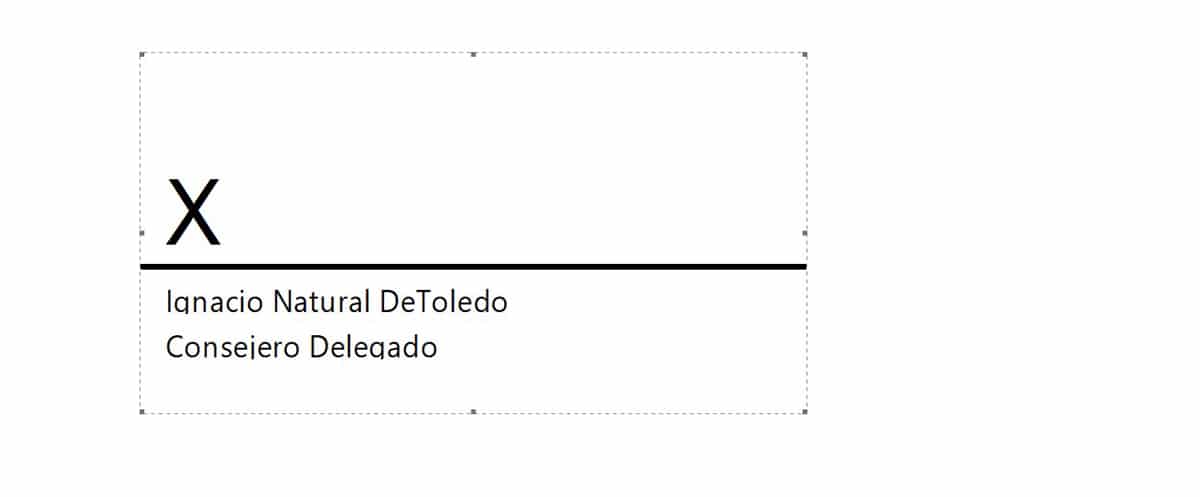
Afegir diverses línies de signatura a Word, ens permetrà crear documents estructurats de manera que, qualsevol canvi que fem al fitxer, no afectarà el format. A més, donem al document un toc professional.
Ja és hora de començar a aprofitar tot el potencial que Word posa a la nostra disposició i oblidar-nos de prémer la tecla Enter i el tabulador per organitzar els textos. Si vols saber com afegir una o diverses línies de signatura a Word, t'invito que segueixis llegint.
Què són les línies de signatura
Qualsevol document que estableixi un compromís per dues o més parts requereix de diverses firmes, per confirmar-ho. Per deixar clar des del principi, quin és l'espai reservat per a la signatura, el millor que es pot fer és afegir una línia de signatura.
D'aquesta manera, les persones que han de signar el document no preguntaran on ha de signar. Tot i que no és una pregunta molesta, quan es tracta d'un compromís important, els nervis ens poden jugar una mala passada.
Les línies de signatura no són més que una línia horitzontal que si situa damunt del nom de la persona o representa una empresa que ha de signar el document.
La solució més senzilla passa per utilitzar el caràcter _ diverses vegades fins a conformar una línia. No obstant això, depenent de la versió de Word i configuració de Word, aquesta els caràcters pot ser que no s'uneixin automàticament creant una línia.
Una altra solució passa per escriure el nom la persona que ha de signar el document a l'interior de la cel·la d'una taula i només afegir-hi la vora a la part superior. No obstant això, treballar amb cel·les de forma independent no és un procés ràpid i molts menys senzill.
La solució a aquest problema és utilitzar la funció que Microsoft ens ofereix directament a Word. Per si tenies algun dubte, amb el Word pot crear i formatejar documents amb qualsevol cosa que et passi pel cap.
Com afegir una signatura de línia a Word
Afegir una signatura de línia és Word, no és només posar una simple línia. El nombre d'opcions que aquesta funcionalitat posa a la nostra disposició ens permet donar un toc professional als documents.
Si vols saber com afegir una signatura de línia a Word, a continuació, et mostro tots els passos a seguir:
- En primer lloc, obrim el document on volem afegir la línia de signatura.
- A continuació, a la cinta superior d'opcions, polsem a Insertar.
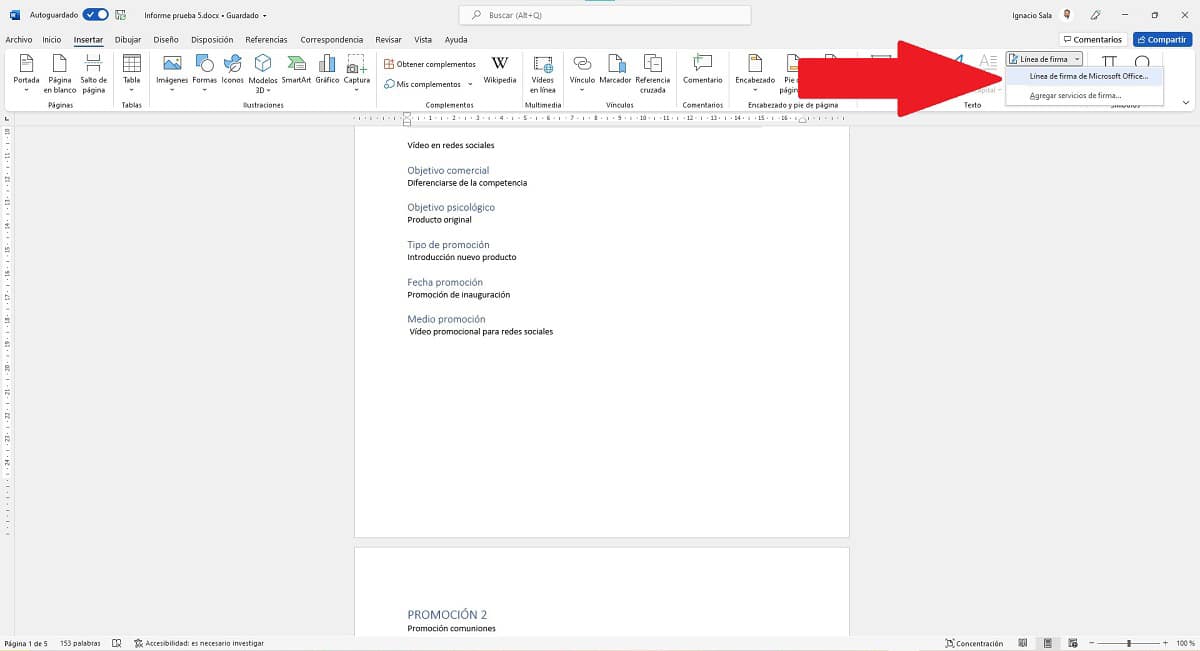
- Seguidament, ens desplacem cap a la part dreta d'opcions (recomano obrir l'aplicació a pantalla completa) i polsem el botó Línia de signatura.
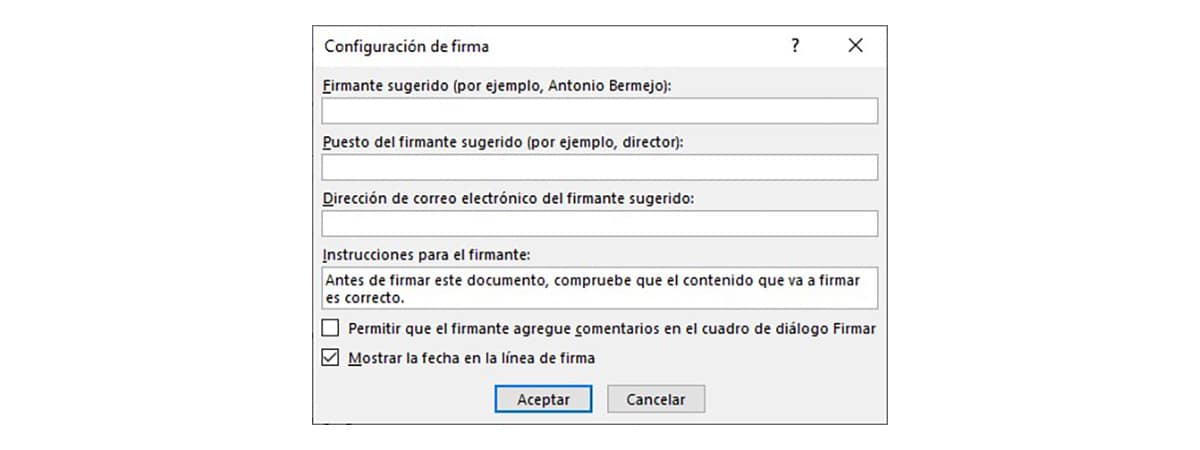
- A continuació, es mostrarà la imatge superior on hem d'emplenar les caselles que considerem:
- Firmant suggerit. Aquí hem d'escriure el nom de la persona que signarà el document.
- Lloc del signant. En aquest apartat, cal especificar el lloc de la persona que signarà el document.
- Adreça del correu electrònic del signant. Si no coneixem l'adreça de correu electrònic del signant, podem deixar-ho en blanc.
- Instruccions per al signant. Aquí podem afegir les instruccions que ha de ser el signant un cop hagi signat (valgui la redundància) el document.
- Permet que el signant afegiu comentaris al quadre de diàleg Firmar. Si marquem aquesta casella, el signant podrà afegir algun comentari juntament amb la signatura en cas de signar el document a través del Word.
- Si volem que es mostri la data en què hem confeccionat el document, cal marcar la casella Mostrar la data a la línia de signatura.
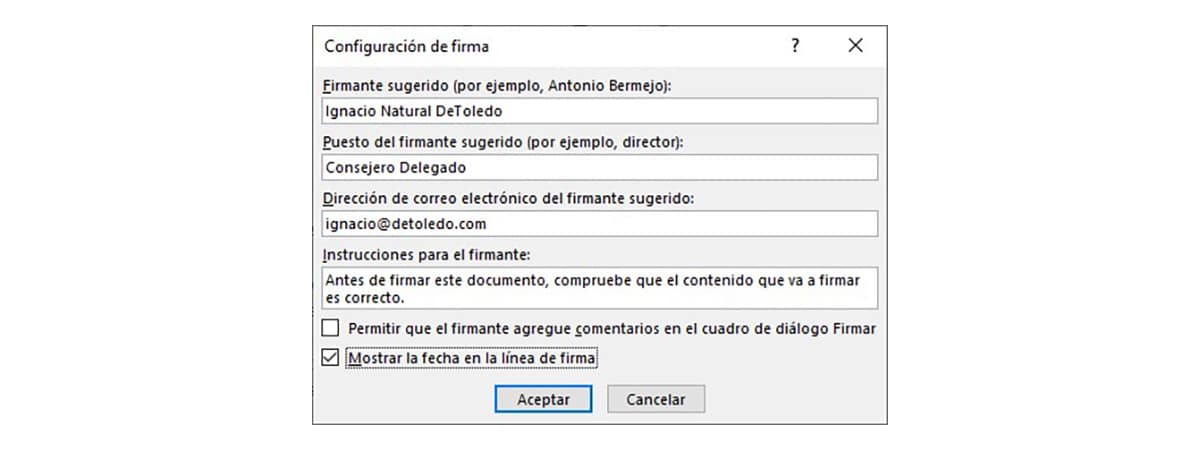
- Finalment, premem acceptar.
Com afegir diverses firmes de línia a Word
El procés per afegir més línies de signatura és exactament el mateix que a l'apartat anterior. Cada cop que polsem sobre aquesta opció, hem d'emplenar tots els camps que ens sol·liciten.
Com signar documents a Word
Encara que el més habitual és signar documents en PDF mitjançant un dispositiu mòbil, Word també ens ofereix aquesta possibilitat, encara que de manera diferent. Per signar un document a Word, necessitem tenir escanejada la nostra signatura en un arxiu i inserir la imatge al quadre de signatura.
Per signar un document a Word, hem de realitzar els passos que us mostro a continuació:
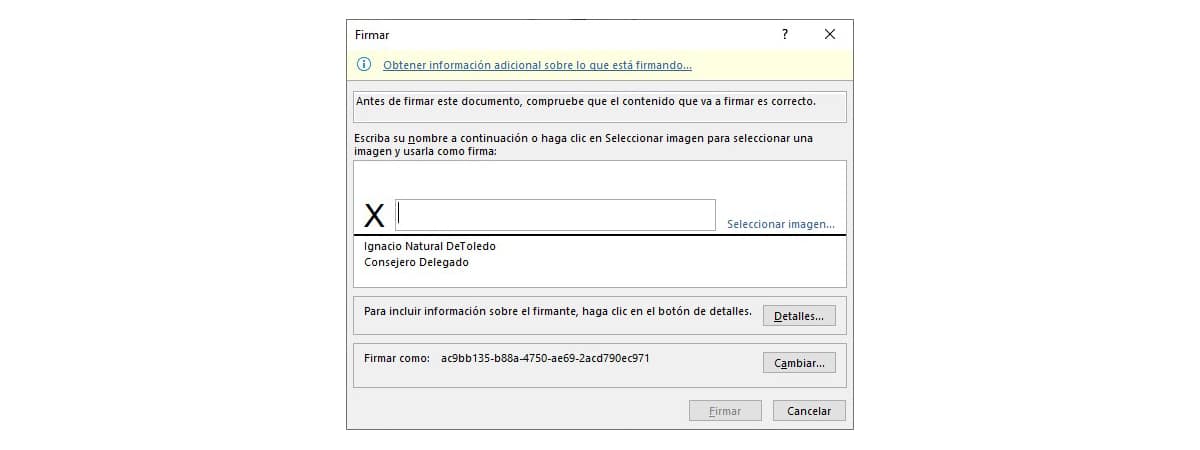
- El primer que hem de fer és prémer dues vegades sobre el quadre de signatura perquè es mostri la imatge superior.
- Aquest quadre ens convida a:
- Llegir el text completament abans de signar-ho. És una recomanació que mai no està de més però que moltes persones es passen per alt.
- Utilitzar la signatura escanejada que tenim emmagatzemada al nostre dispositiu. Per fer-ho, hem de prémer sobre el botó Seleccionar imatge i cercar la imatge que volem utilitzar.
- Seguidament, si volem afegir informació addicional del signant polsem a Detalls.
- Canviar el codi de signatura. El codi de signatura està associat al document que hem signat. Si es produeix algun canvi al document, aquesta signatura no serà vàlida. Això s'utilitza per evitar que un document sigui modificat un cop ha estat signat. Podem fer servir un certificat digital de la CNMT per signar el document si es tracta d'un document relacionat amb els organismes públics.
- Finalment, premem a signar.
Quantes línies de signatura puc afegir?

Tant si vols afegir-ne una o diverses línies de signatura a Word, el primer que has de saber és que no hi ha cap limitació, més enllà de lespai necessari per poder dur a terme aquest procés.
Depenent del nombre de dades que vulguem incloure a la línia de signatura, per regla general, aquesta ocupa entre 6 i 8 línies. La font de la lletra utilitzada a les línies de signatura és la mateixa que estiguem utilitzant al document.
Si l'espai que tenim destinat per afegir la signatura és reduït, aquesta opció s'ajustarà a l'espai disponible sense desquadrar el format que haguem utilitzat a l'aplicació.
Si tot i així, es queda molt gran, podem prémer sobre el quadre de la signatura i modificar-ne la mida per fer-ho més gran o petit i que s'adapti a la mida disponible.
Com editar una línia de signatura
Word no ens permet editar una línia de signatura un cop creada. L'única solució és esborrar-la i tornar-la a crear. Tenint en compte que amb prou feines hem d'emplenar dues línies de text, el procés no és gaire laboriós ni ens porta molt de temps.